
最后将映像交付到客户端计算机的环节,在这部分会考虑诸多因素。其中包括了服务器性能、网络带宽、公司组织架构、地理位置等因素。之前的所有准备都是为了能够顺利的完成最后的部署,在软、硬件兼容性测试阶段,基本上就可以把公司具体的网络情况,服务器环境等具体情况摸清,根据企业自身情况,制定相应的 Windows 10 部署策略。
部署策略
标准镜像安装 也就是所谓的利用原装的 Windows 10 安装介质进行安装,可以是光盘或者制作好的 Windows 10 安装 U盘。针对的安装数量大约在 50 台左右,适用的环境为公司的几乎无 IT 维护的小型分支机构、门市部、办公室等自动化程度不高,需要大量的人为操作。优点在于灵活把控安装时间,只要稍懂计算机使用技巧的用户就可以完成操作。
企业定制镜像安装 企业可以自定义需要的 Windows 映像,包含了企业所需的应用程序,利用 WDS 网络推送的方式将 Windows 10 安装到客户端中,数量大约在 100 台左右。适用的环境为 IT 水平一般,已经有或无域环境的公司办公室或分支机构。自动化程度一般,需要一部分人为操作,优点在于快速推送操作系统,对于 IT 水平要求不高。

轻量接触安装 就是 IT Pro 熟知的 Lite Touch Installation (LTI),即可以在非常少量的人为干预下完成 Windows 10 操作系统的安装。需要使用微软的 MDT 工具包结合 WDS 服务来负责整个操作系统以及应用程序的推送,数量大于 100 台。适用的环境为 IT 水平较高,已经有域环境的公司办公室、分支机构。自动化程度较高,只需要轻微的人为操作,优点在于能够尽可能减少人为操作的情况下,自动的完成操作系统的推送,对于 IT 水平要求较高。
零接触安装 是 IT Pro 熟知的 Zero Touch Installation(ZTI),即完全无需人为干预的情况下完成 Windows 10 操作系统的安装。需要用到微软的 MDT 工具结合 WDS 服务以及 System Center Configuration Manager(SCCM) 来完成整个操作系统和应用程序的推送,数量可大于 500 台。适用于 IT 水平很高的公司环境、分支机构。完全无需人为操作,优点在于能够完全无需人工干预,全自动完成操作系统的推送,对于 IT 水平要求很高。
直接升级 Windows 10 支持从 Windows 7/8/8.1 通过安装介质直接进行升级。如果要升级机器满足以上操作系统条件,可以通过运行安装介质中的 Setup.exe 程序直接升级,整个升级过程耗时与 C 盘的数据量成正比。待升级完成后,原有的用户数据、应用程序、用户配置全部保持不变,仅仅是操作系统升级到了 Windows 10。需要用户进行的操作很少,影响也最小。

通过补丁更新升级 Windows 10 的升级方式中另外一个非常有特点的方法,即使用 Windows 7 SP1、Windows 8.1 Update 的用户可以通过 Windows Update 升级到 Windows 10 版本。尤其是通过企业自己内部的 WSUS 进行更新,管理员可以自己控制升级的具体日期以及详细的日程安排,但又有别于传统的部署方式,无需通过网络或者 U 盘安装的方式重新格式化硬盘来安装。

Windows Update For Business 在 Ignite 2015 大会上,微软就已经宣布了Windows Update for Business 服务。该服务将免费面向所有 Windows 10 Pro 和 Windows 10 企业版设备推出。新的更新机制主要是为减少管理成本,提供更加可控的系统更新服务。
微软提供的新的 Windows Update for Business 是为企业内的终端设备准备的:
- IT 管理员将可以针对设备指定更新频率,类似快速分支和稳定分支的差别。
- IT 管理员将可以指定关键时间范围,哪些时候应该或不应该执行系统更新。
- IT 可以设置点对点更新方式。
- 整合了现有的 System Center 和 Enterprise Mobility Suite 解决方案。

针对平板设备的部署 平板设备在近些年普遍的被采用,但是针对平板设备的特殊设计,如可能没有 USB 接口、可能没有有线网口,它的安装方式也有别于普通的 PC,这里我们将列出几种方式,帮助企业来选择针对平板设备的部署方式:
- 通过补丁升级。得益于 Windows 10 全新的部署方式,平板设备的升级已经不再那么复杂。近些年出货的平板设备多数预装的是 Windows 7 或Windows 8/8.1,这些系统都可以通过补丁的方式升级到 Windows 10,无需对现有用户使用环境造成影响,待补丁推送到设备后,直接更新为 Windows 10。
- 通过 USB 设备进行安装。可以通过USB设备进行升级,方式方法和传统 PC 并无两样,但在升级前需要先了解该平板设备的 UEFI 功能菜单的进入方式,以便修改启动选项,让设备可以通过 USB 口进行启动。市面上的平板设备很多,进入 UEFI 的方法也不一样,详细信息需要参照设备说明书。另外还需注意是否启用了安全启动功能,以及 BitLocker 功能,如果启用了,需要先将这些功能关闭后,再进行操作系统的安装。
- 通过恢复的方式重新安装系统。如果在操作系统运行不顺畅的时候,Windows 10 也提供了恢复的功能,帮助用户快速的重新安装系统。一般情况下,恢复有两种方式,一种是在 Windows 系统中进行恢复,另外一种则是在 Windows 无法启动时通过启动前的高级菜单或者通过 USB 介质进行恢复,用户可以通过自身情况自行选择。
影响企业部署的因素
以上几种部署策略基本上囊括了部署时所遇到的所有场景,企业在部署时并非只选择一种方案来进行实施,要根据实际的情况来选择合适的方案。那哪些因素会影响我们对方案的选择呢?这里我列出了以下几点:
地域
一般的大公司或企事业单位都会有众多的分支机构或门市部,这些分散的分支机构经常要与总公司进行数据上的来往,有的是有专线连接,有的是通过 Internet 走 VPN 专线通道,带宽不高,并且这些分支机构往往只有几个员工,并没有配备专门的 IT 人员进行运维,所以这种显然就不适合统一的批量式部署,反倒是最简单原始的手动标准镜像安装能够顺利的解决。反过来对于总公司,如果办公地点在一个区域,并且有高速的局域网连接,有成熟的 IT 团队支持,就非常适合轻量接触安装或零接触安装。
网络环境以及硬件环境
如果要选择通过网络批量部署操作系统,有几个重要的指标需要考虑。首先是带宽,建议通过网络部署,带宽最好不要低于百兆网络,以免带来长时间的等待,所以在单独一个区域的局域网环境更加适合网络批量部署,如果是分支机构通过低带宽高延迟的公网连接回总公司,则无法满足网络推送的条件。第二是计算机网卡必须满足网络启动功能,才能够通过网络顺利的连接 WDS 服务器来获取 Windows 安装镜像。很多老旧的 PC 机网卡可能不满足此功能,所以在做硬件兼容性测试时需要格外注意。另外目前市面上很多超级本,平板设备已经不提供板载网卡,如果要通过网络推送操作系统需要额外的软硬件支持,如 Intel 的主动管理技术,具体信息需要和硬件厂商联系。第三是服务器承载能力。提供网络推送操作系统的服务器硬件压力主要是磁盘和网卡,如果这两部分性能不好的话可能会严重影响部署的进度,这里的建议是单台服务器,百兆网络环境下,一次单拨部署的数量是 10 台,如果需要超过这个数量,可以选择多拨部署。多拨部署可以大幅度降低对服务器的压力,但如果在部署的过程中有一台客户端速度慢,则会拖累整个部署进度。
公司IT环境
这一点很大程度影响部署方案的选择,每个公司的 IT 环境不一样,管理的方式也不一样,经常会有一些特殊的因素产生影响。比如有些公司客户端很多,但是没有使用活动目录,所有的机器都处于工作组模式,会给批量式部署带来一些困难,另外有些公司可能因为管理员没有足够的权限去进行 DHCP 服务的设置,而导致无法修改 PXE 参数,也会导致最终只能选择手动安装,而有些企业的 IT 环境已经非常成熟,并且已经在使用 SCCM,则可以很顺利的选择零接触安装方式去进行部署。所以部署前检查公司的 IT 环境,尤为重要。







 CPU 的一些事
CPU 的一些事 Linux 的一些事
Linux 的一些事 Microsoft PowerToys
Microsoft PowerToys Microsoft Sysinternals
Microsoft Sysinternals



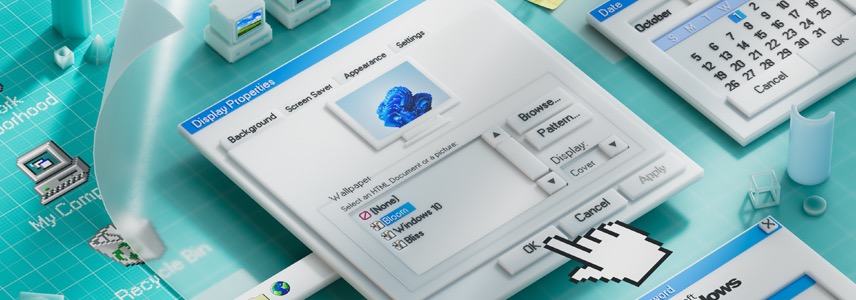

最新评论
可以共存,但虚拟机维护起来更麻烦了呀。
关掉之后重启下系统再试试呢
不能共存吗?
我是家庭版,看着关掉了,但是破解程序一运行还是弹窗,搞不了